win11系统u盘拒绝访问怎么解决
2023-12-05 u深度常见问题
最近有位win11系统用户在电脑当中使用u盘的时候,碰到了u盘拒绝访问的情况,用户尝试了很多方法都没有解决,为此非常苦恼,那么win11系统u盘拒绝访问怎么解决呢?下面u深度u盘启动盘制作工具为大家介绍win11系统u盘拒绝访问的解决方法。
解决方法:
1、首先,按键盘上的【 Win + X 】组合键,或右键点击任务栏上的【Windows开始徽标】,在打开的隐藏右键菜单项中,选择【运行】;如图所示:
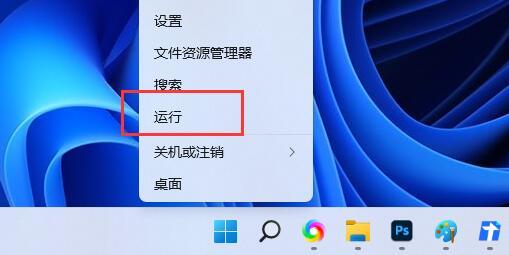
2、运行窗口,输入【gpedit.msc】命令,按【确定或回车】,快速打开本地组策略编辑器;如图所示:
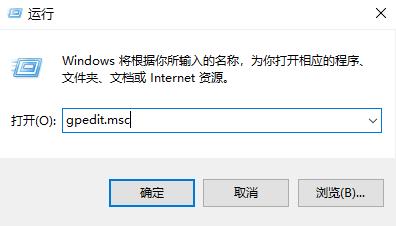
3、本地组策略编辑器窗口,依次展开【计算机配置>管理模块>系统】;如图所示:
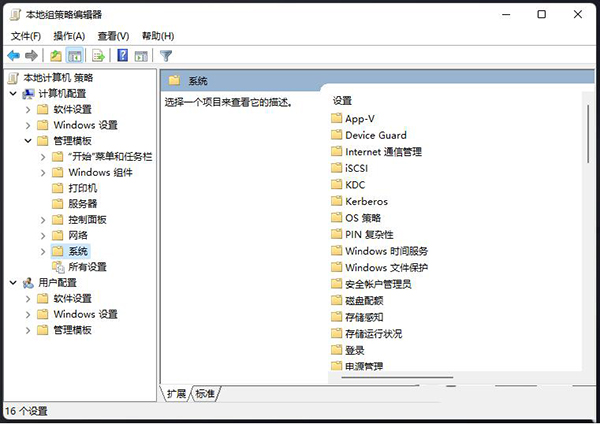
4、系统下,找到可移动存储访问,并且在右边的设置中,找到并双击打开【可移动磁盘: 拒绝读取权限】设置;如图所示:
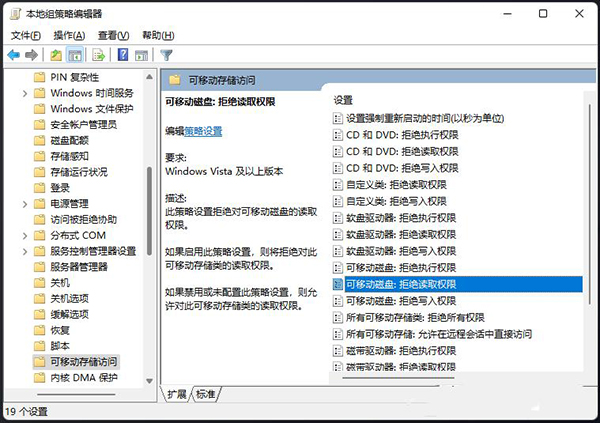
5、可移动磁盘: 拒绝读取权限窗口,选择【已禁用】,再点击【应用确定】;此策略设置拒绝对可移动磁盘的读取权限。如果启用此策略设置,则将拒绝对此可移动存储类的读取权限。如果禁用或未配置此策略设置,则允许对此可移动存储类的读取权限。如图所示:
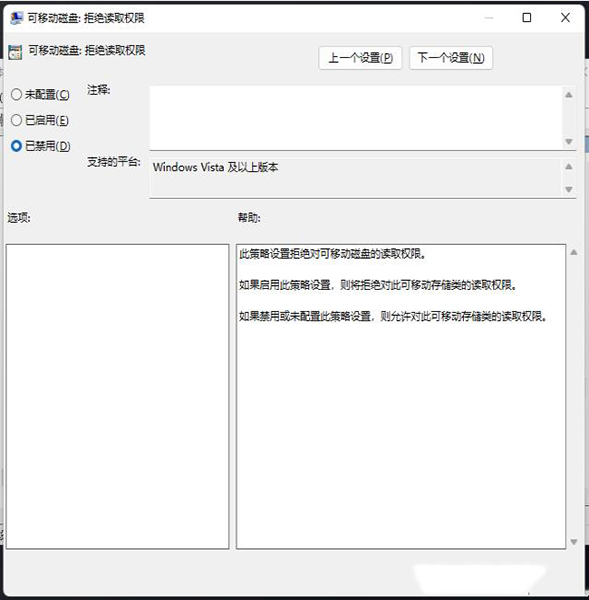
6、接着在可移动存储访问设置中,,找到并双击打开【所有可移动存储类: 拒绝所有权限】设置;如图所示:
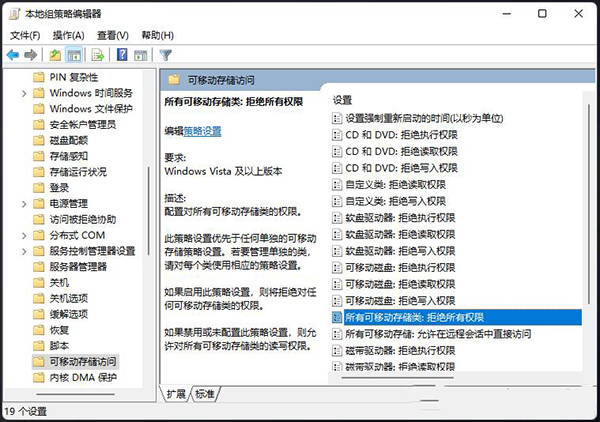
7、所有可移动存储类: 拒绝所有权限窗口,选择【已禁用】,再点击【应用确定】;配置对所有可移动存储类的权限。此策略设置优先于任何单独的可移动存储策略设置。若要管理单独的类,请对每个类使用相应的策略设置。如果启用此策略设置,则将拒绝对任何可移动存储类的权限。如果禁用或未配置此策略设置,则允许对所有可移动存储类的读写权限。如图所示:
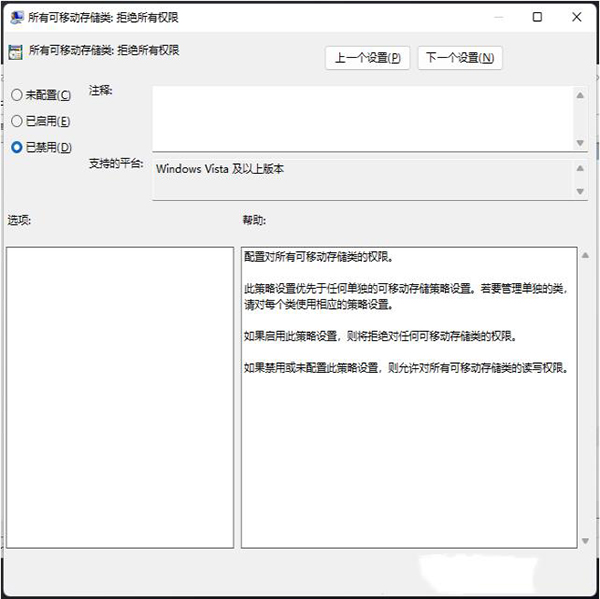
关于win11系统u盘拒绝访问的解决方法就为小伙伴们详细介绍到这边了,如果用户们使用电脑的时候遇到了同样的问题,可以参考上述方法步骤进行操作哦,希望本篇教程能够帮到大家,更多精彩教程请关注u深度官方网站。

